Ultimo aggiornamento il

Ci sono molte app non commercializzate come app "per prendere appunti" su Android, che fanno il lavoro molto meglio di tutte quelle elencate nel Google Play Store.
Se hai mai avuto la sfortunata circostanza in cui hai cercato le migliori app per prendere appunti per Android, allora sai quanto sia triste la selezione.
Il fatto è che la maggior parte delle app per prendere appunti per Android nel Google Play Store sono pateticamente semplici, prive di funzionalità utili e non valgono il tempo necessario per scaricarle.
Per fortuna, ci sono molte altre app non commercializzate come app "per prendere appunti", che fanno il lavoro molto meglio di qualsiasi altra elencata nel Google Play Store. In questo articolo, vedrai le migliori app che dovresti usare sul tuo Android ogni volta che devi acquisire rapidamente note importanti.
1. L'app Note
C'è solo un'app per note degna di nota che è elencata come app per prendere appunti per Android nel Google Play Store. Questa è l'app Notes dal nome appropriato di Jacob Ras.
Se stai cercando un'app molto semplice che ti consenta di acquisire e organizzare rapidamente note importanti, questa fa il trucco. Lo fa anche con un'interfaccia che non sembra essere stata progettata negli anni '90 utilizzando MySpace come modello.
Quando apri l'app per la prima volta vedrai la finestra principale di Note, che contiene tutte le note non organizzate che hai catturato. Puoi acquisire nuove note toccando il rosso + icona nell'angolo in basso a destra.
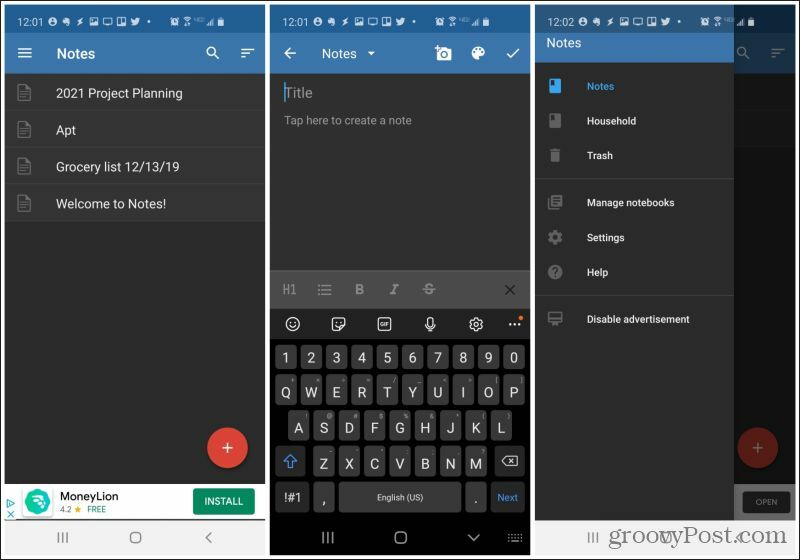
La finestra per prendere appunti include la possibilità di acquisire:
- Testo
- Immagini dal tuo telefono
- Foto scattate dalla tua fotocamera
- Modifica rapidamente il colore del testo
- Opzioni di formattazione come grassetto e corsivo, elenchi, intestazioni e barrato
Va notato che non esiste un'opzione rapida per creare elenchi di controllo con caselle di controllo.
Organizzare le note è molto semplice. Quando crei una nota per la prima volta, puoi assegnarla a un taccuino esistente o selezionare Nuovo taccuino per crearne uno nuovo.
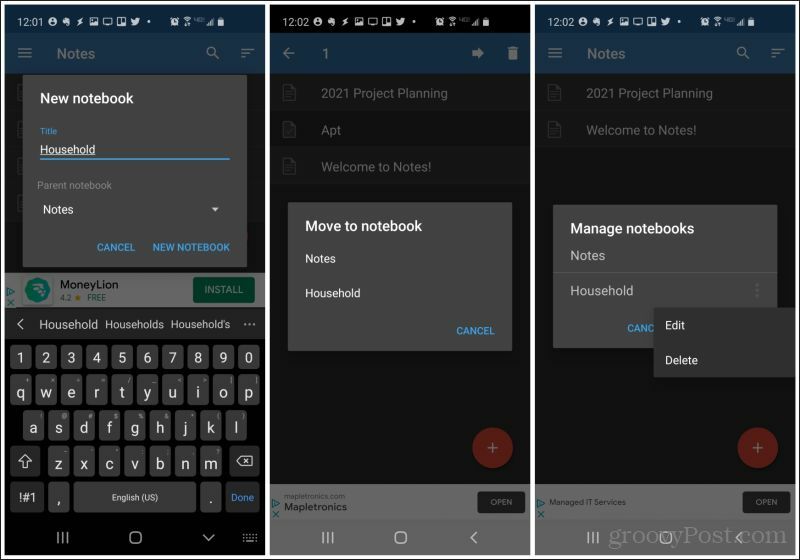
È anche molto semplice spostare le note tra i taccuini semplicemente premendo a lungo sulla nota e selezionando la freccia destra nella parte superiore della finestra. È quindi possibile scegliere il taccuino in cui spostare la nota. Gestisci i taccuini premendoli a lungo e modificandone il nome o eliminandoli.
Scarica Note per Android.
2. Samsung Note
Non è necessario possedere un dispositivo Samsung per utilizzare l'app Samsung Notes. E questa è una buona cosa perché è una delle app per prendere appunti più funzionali per Android in circolazione.
Invece di organizzare le note in questa app per "taccuino", in realtà le ordinate per categoria. Per creare una nuova nota, tocca semplicemente il piccolo rosso + icona nell'angolo in basso a destra della finestra principale dell'app.
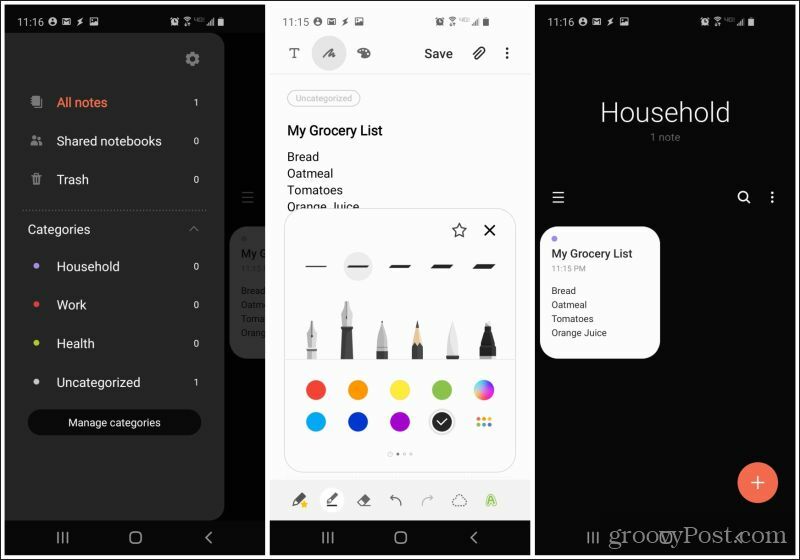
La finestra di modifica delle note è molto più funzionale della maggior parte delle app per prendere appunti e include:
- Inserimento di testo
- Disegno con dita o stilo
- Tavolozza dei colori per il testo
- Allegati
- Opzioni di formattazione del testo completo
- Tutti gli elenchi, inclusi gli elenchi di caselle di controllo
Puoi vedere piccole anteprime di ogni nota che hai catturato nella finestra principale delle note. Tocca il menu in alto a destra per vedere tutte le categorie e visualizza quelle per vedere i tuoi elenchi organizzati di note.
Scarica Samsung Notes per Android.
3. OneNote Mobile
Se hai mai usato Microsoft OneNote sul tuo PC, allora sai quanto è utile. Questo è anche il caso della versione mobile.
Puoi creare tutti i taccuini che desideri selezionando l'icona + nella parte superiore dell'elenco dei taccuini. All'interno di un taccuino, tocca l'icona + nella parte superiore dell'elenco Sezioni per creare una nuova sezione (scheda pensa) all'interno di quel taccuino.
All'interno di ogni sezione puoi creare nuove note.
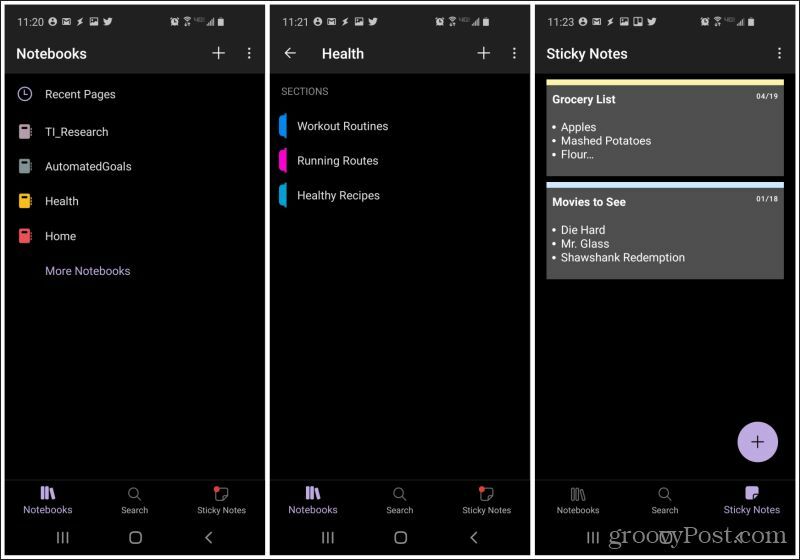
Prendere appunti in OneNote mobile è probabilmente una delle esperienze più funzionali per prendere appunti che avrai su Android.
Le caratteristiche qui includono:
- Inserimento di testo o disegno con uno stilo
- Funzionalità di formattazione del testo completo
- Immagini dal telefono o dalla fotocamera
- Allegati
- Crea liste di controllo o altri elenchi
- Cattura un file registrazione vocale rapida
- Inserisci link web
Inoltre, se sei una di quelle persone che non possono vivere senza l'approccio delle note adesive di Google Keep per prendere appunti, OneNote offre una sezione Stick Notes. Qui puoi aggiungere note adesive veloci a una schermata dedicata solo a quelle.
Nota: Noterai che Google Sticky Notes non è incluso in questo elenco. Questo perché lo consideriamo troppo limitato nelle funzionalità e non abbastanza facile da organizzare le note.
Scarica Microsoft OneNote per Android.
4. Microsoft Office 365
Un'altra utile soluzione Microsoft per prendere appunti è l'app Office 365. In questa app sono incorporate app che consentono di acquisire rapidamente note (note), immagini (obiettivo) o documenti completi (documenti).
Quando tocchi il rosso + nella parte inferiore dell'app, vedrai la possibilità di scegliere tra uno di questi tre.
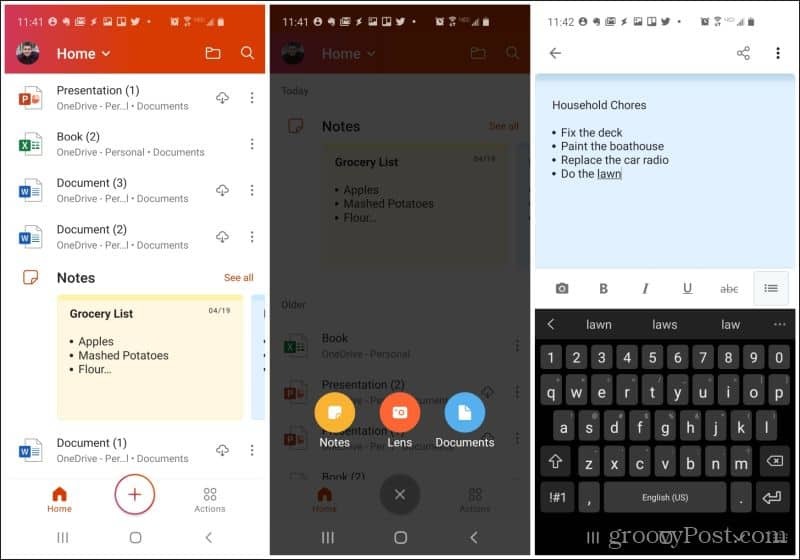
Clicca il Appunti e digita le note. L'immissione di testo delle note in questa app include le seguenti funzionalità:
- Cambia il colore di sfondo della nota
- Funzionalità di formattazione del testo completo (incluso barrato)
- Elenchi puntati (ma non numerati o liste di controllo)
- Cattura immagini dal tuo telefono o fotocamera
La sezione delle note dell'app contiene un elenco completo delle note acquisite.
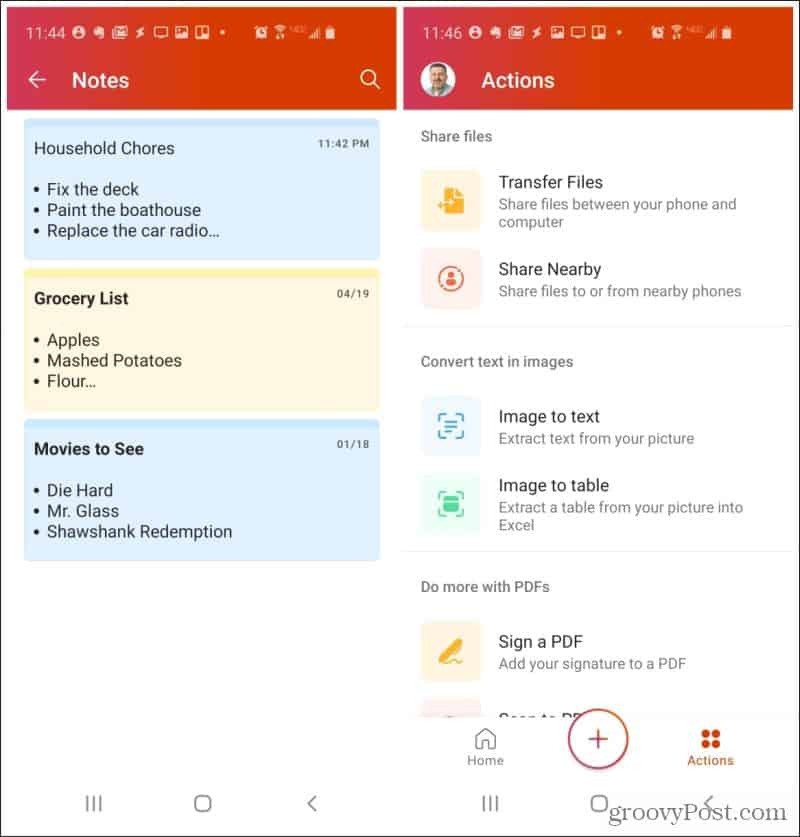
Altre azioni utili che puoi eseguire all'interno dell'app Office 365 includono il trasferimento o la condivisione di file con il computer o i telefoni nelle vicinanze, l'estrazione di testo dalle immagini, la gestione di documenti PDF e la scansione di QR codici.
Scarica Microsoft Office 365 per Android.
5. documenti Google
Nessun elenco di app per prendere appunti per Android sarebbe completo senza menzionarlo documenti Google. In ogni caso, un documento Google è eccessivo quando si tratta di prendere appunti, ma quando è così facile acquisire un nuovo documento Google in un'app mobile, perché accontentarsi di uno strumento di immissione di testo ridotto?
La facilità è l'essenza dell'app Google Documenti. Una volta aperto, vedrai la possibilità di creare un nuovo documento toccando il + icona nell'angolo inferiore destro dello schermo.
Idealmente, dovresti creare una nuova cartella per le tue note mobili, quindi creare sottocartelle al suo interno per organizzare le note in categorie. Puoi farlo toccando l'icona della cartella in alto a destra dello schermo, aprendo Google Drive e creando le cartelle in cui vuoi che vadano le tue note.
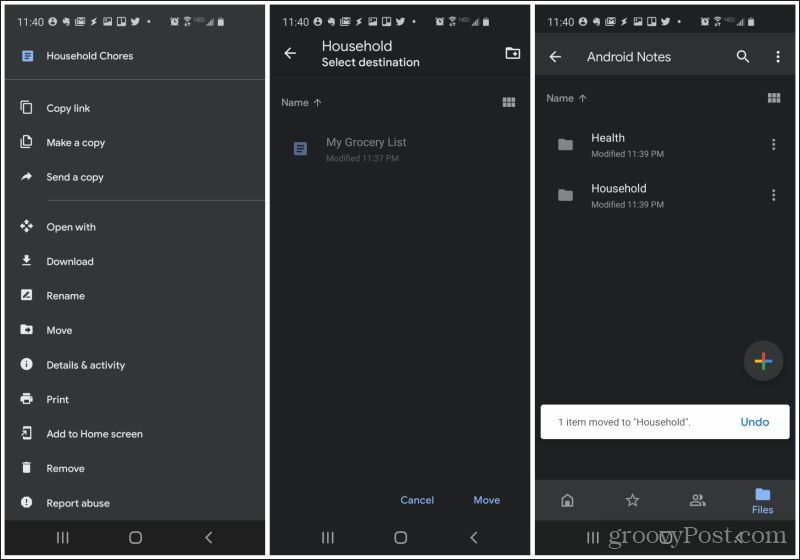
Puoi spostare facilmente le note aprendo il documento, toccando i tre punti nell'angolo in alto a destra dello schermo e selezionando Mossa. Seleziona la cartella in cui desideri spostare la nota.
All'interno dell'app Google Drive, quando selezioni il file + icona, non sei limitato a Google Documenti. Puoi anche creare nuovi fogli, diapositive e altro ancora.
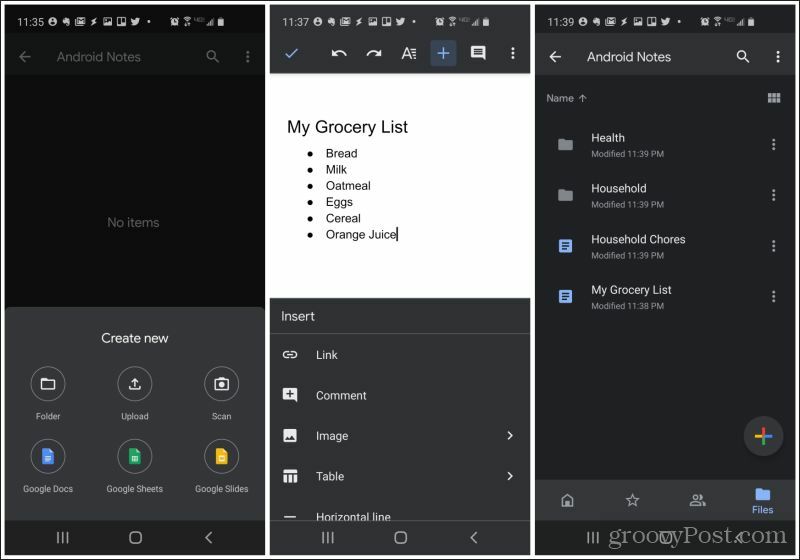
La modifica di un documento offre molte più funzionalità in Google Docs rispetto a qualsiasi altra app per prendere appunti che potresti scaricare per Android.
Questi includono:
- Set completo di funzionalità di formattazione del testo
- Aggiungi collegamenti
- Allegati
- Aggiungi immagini dal tuo telefono o fotocamera (o Google Drive)
- Crea elenchi (nessuna lista di controllo)
- Aggiungi tabelle
- Inserisci interruzioni di pagina, numeri di pagina e note a piè di pagina
Una volta che inizi a utilizzare Google Documenti per acquisire note dal tuo telefono, probabilmente non cercherai un'alternativa da nessun'altra parte.
Scarica documenti Google o Google Drive per Android.
6. Google Tasks
Se scopri che la maggior parte delle tue annotazioni implica la creazione di elenchi, non puoi sbagliare utilizzando l'app Google Tasks.
In Google Tasks, crei una nuova "attività" selezionando l'icona + nella parte inferiore dello schermo.
È molto semplice aggiungere semplicemente un nome di attività e quindi prendere tutte le note nella sezione della descrizione dell'attività.
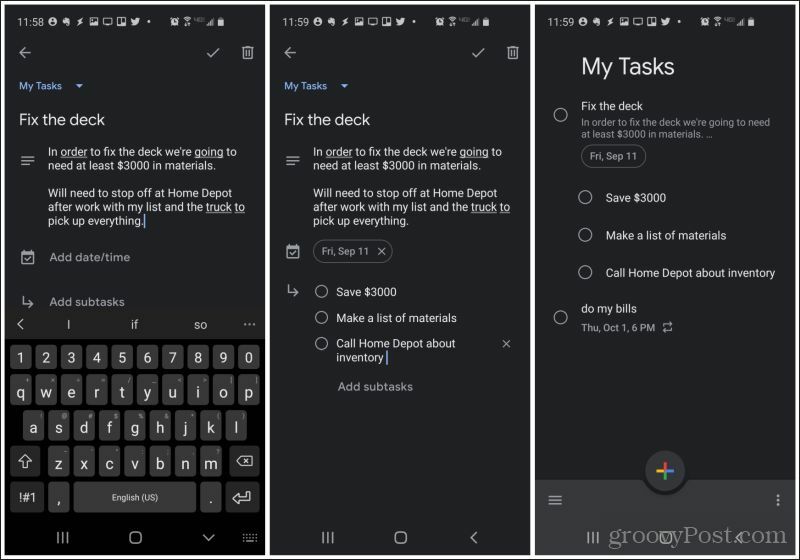
Ogni volta che apri l'app Google Tasks, vedrai tutte le tue note elencate nella schermata principale.
Per portare questo al livello successivo, considera di sfruttare la funzione delle attività secondarie selezionando Aggiungi attività secondarie nella finestra dell'attività originale.
Usa le sottoattività per organizzare le cose più piccole che devi fare come parte della tua nota. Questi verranno visualizzati anche nella schermata principale rientrati sotto l'attività principale.
È un modo creativo per utilizzare Google Tasks come app per prendere appunti, ma una volta che inizi ad acquisire le note in questo modo potresti preferirlo a un'app standard per prendere appunti.
Scarica Google Tasks per Android.
7. Evernote
Ultimo, ma certamente non meno importante, è Evernote. Questo è uno dei più popolari app per prendere appunti per PC desktop.
Quindi, è ovvio che sarebbe anche un'ottima app per prendere appunti mobile.
Puoi organizzare tutte le tue note in Evernote in taccuini, accessibili nel menu dalla schermata principale. Crea tutti i taccuini che desideri toccando il verde + icona nell'elenco dei blocchi note.
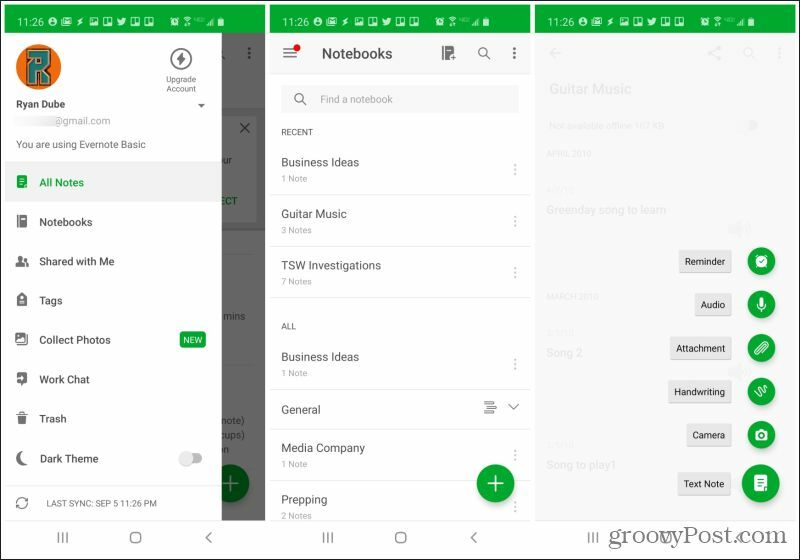
Noterai che puoi aggiungere più di semplici note di testo. Nell'app Evernote, puoi aggiungere uno qualsiasi dei seguenti ai tuoi taccuini:
- Note di testo
- Promemoria rapidi (con notifica)
- Registra clip audio con la tua voce
- Allega file dal tuo telefono
- Aggiungi una nota scritta a mano con il dito o lo stilo
- Cattura un'immagine dalla tua fotocamera
Anche prendere appunti su Evernote è completo.
- Funzionalità di formattazione del testo completo
- Tutti gli elenchi, inclusi gli elenchi di controllo
- Rientro di righe o paragrafi
- Includere etichette o promemoria con la nota
- Allegati
- Cattura immagini dal tuo telefono o dalla tua fotocamera
Evernote ti dà anche accesso a un'intera libreria di modelli di note in modo da non dover ricominciare da capo.
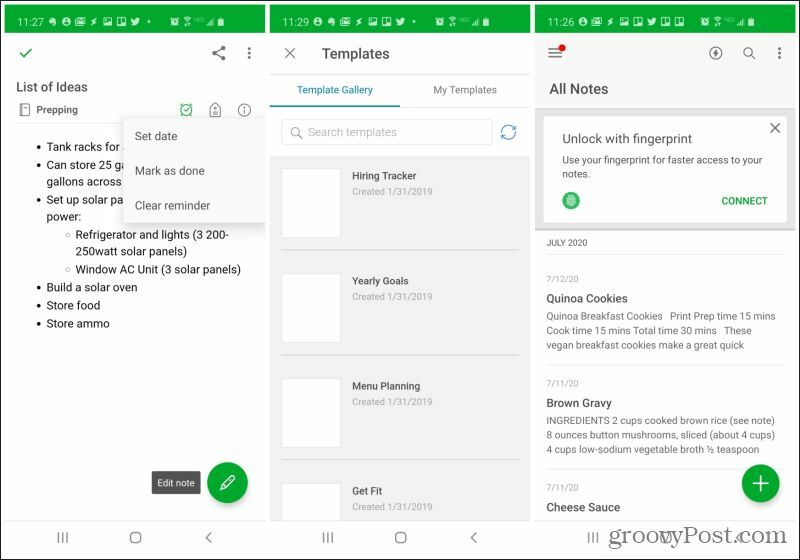
Tra tutte le app per prendere appunti in questo elenco che abbiamo consigliato, ce ne sono solo due che si distinguono davvero dalle altre.
Scarica Evernote per Android.
Uno di questi è ovviamente Evernote, semplicemente per la facilità d'uso e per come include tutte le funzionalità che trovi su qualsiasi altra app. L'altro è OneNote, per la facilità di organizzazione delle note e per quanto sia facile mantenere una gigantesca libreria di note ordinate all'interno di molti taccuini con il proprio elenco di sezioni.
Quindi, perché impostare un'app per prendere appunti Android, quando puoi migliorare il tuo gioco con una qualsiasi delle app complete sopra che ti consentono di prendere appunti sul tuo Android, oltre a molto altro ancora?
